电脑中的东西很重要,不想要电脑使用U盘防止感染病毒或者东西被拷贝,该怎么禁用U盘呢?下面我们就来看看详细的教程。

一、Win10专业版
1、在Windows10桌面,右键点击桌面左下角的开始按钮,在弹出菜单中点击“运行”菜单项
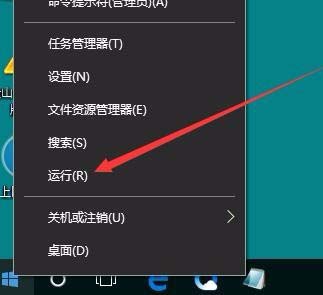
2、这时会打开Windows10运行窗口,在窗口中输入命令gpedit.msc,然后点击确定按钮。
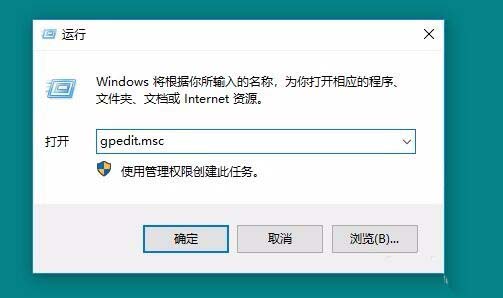
3、这时会打开Windows10系统的本地组策略编辑器窗口,然后依次点击“计算机配置/管理模板/系统/设备安装/设备安装禁止项”菜单项
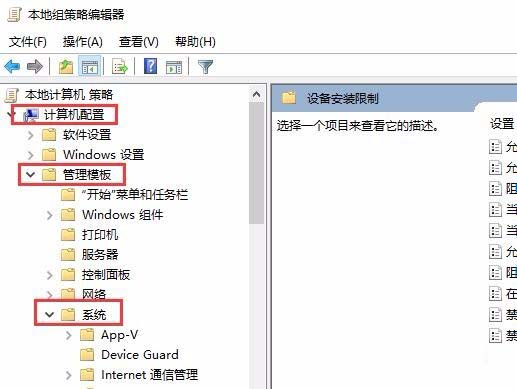
4、在右侧打开的页面中右键点击“禁止安装可移动设备”设置项,在弹出菜单中点击“编辑”菜单项

5、在打开的编辑窗口中选择“已启用”一项,最后点击确定按钮即可。这样以后就不能再使用U盘等可移动设备了。
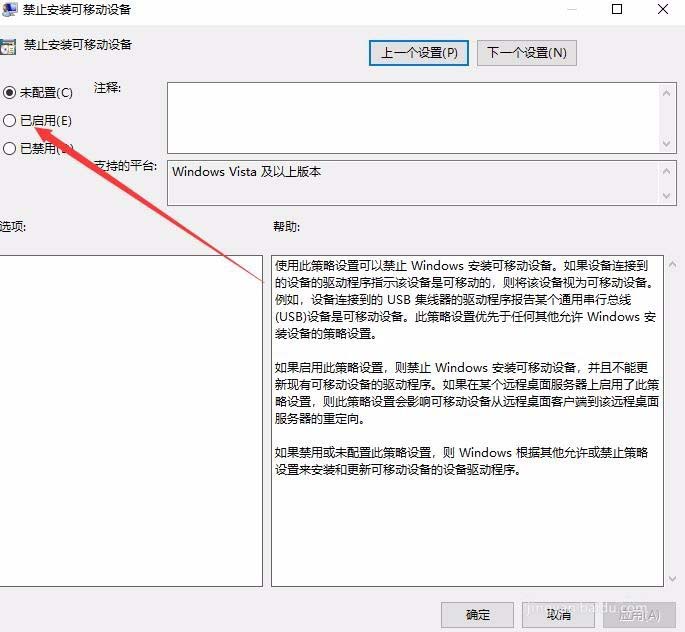
二、Win10家庭版:
1、Windows10家庭版没有组策略编辑器,我们可以通过注册表来实现。右键点击开始按钮,在弹出菜单中选择“运行”菜单项
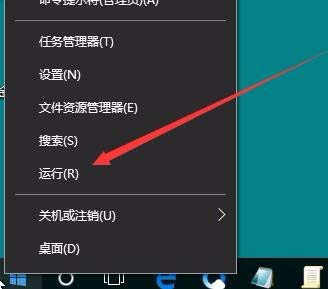
2、这时会打开Windows10系统的运行窗口,在打开的运行窗口中输入命令regedit,然后点击确定按钮。
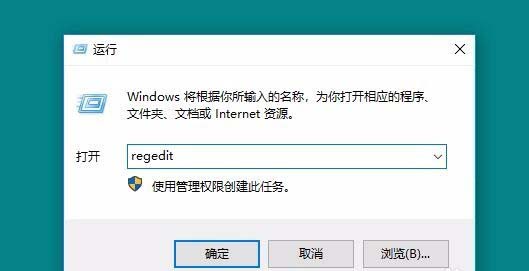
3、在打开的注册表编辑器窗口中定位到HEKY_LOCAL_MACHINE\SYSTEM\CurrentControlSet\Services\USBSTOR注册表项

4、在右侧窗口右键点击“Start”键值,在弹出菜单中点击“修改”菜单项
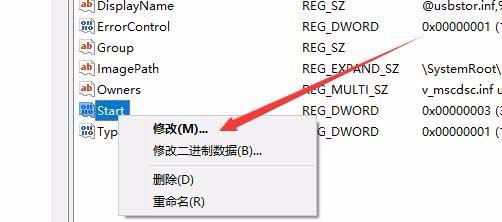
5、在打开的编辑窗口中,把数值数据修改为4,最后点击确定按钮即可。

以上就是Win10秋季创意者更新版1709设置禁止使用U盘的教程,希望大家喜欢,请继续关注脚本之家。
相关推荐:
Win10怎么取消U盘"写保护"功能?
win10系统怎么关闭U盘等移动存储?
Win10系统中路由器挂载的硬盘或U盘打不开怎么办?
 咨 询 客 服
咨 询 客 服